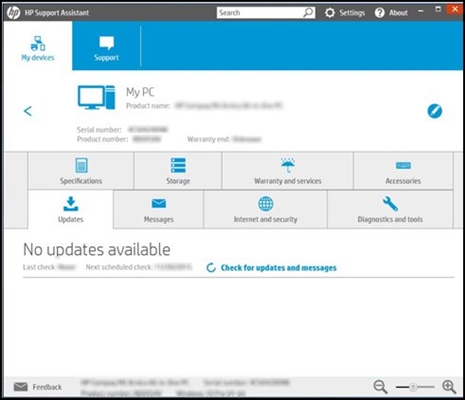Další nepochopitelný problém s Wi-Fi na iPhone. Po připojení k síti Wi-Fi se ikona Wi-Fi nezobrazí na stavovém řádku, ale zobrazí se ikona 3G nebo 4G (možná EDGE nebo LTE) a aplikace používají připojení přes mobilní internet (je-li povoleno), nikoli přes bezdrátovou síť ... A pokud je mobilní síť zakázána, pak internet vůbec nefunguje. Přestože existuje síťové připojení.
Podle mých zkušeností k tomu dochází nejčastěji, když je iPhone připojen k veřejným otevřeným sítím Wi-Fi. V metrech, obchodech, kavárnách, restauracích atd. Tyto veřejné sítě nejsou chráněny heslem a iPhone je identifikuje jako „nezabezpečenou síť“. Současně však musí internet fungovat ze sítě Wi-Fi, nikoli ze sítě 3G.
Pokud je na iPhonu povoleno „Mobilní data“, je po připojení k Wi-Fi nutné použít připojení přes Wi-Fi. Je logické, proč používat pomalejší (i když ne vždy) připojení a přesto za něj možná platit, pokud jsme připojeni k bezdrátové síti.
Pokud ale náš iPhone nemá rád Wi-Fi síť, ke které jsme připojeni, pak navzdory aktivnímu připojení pokračuje v přenosu dat přes mobilní síť (vidíme to podle ikony 3G nebo 4G). A všechno by bylo v pořádku, ale tady je velmi vybíravý. Odmítá bez problémů pracovat se sítěmi, ke kterým se připojují další mobilní zařízení a používají přístup k internetu.
Jak jsem již napsal, k tomu nejčastěji dochází při připojování k nezabezpečeným sítím. Na webu jsem viděl několik komentářů, ve kterých přesně napsali, že iPhone se nechce připojovat k nezabezpečeným sítím. Které jsou bez hesla. Nebo se k nim připojí, ale internet nefunguje. Zdá se, že se problém objevil po aktualizaci na iOS 11.3.
Na níže uvedeném snímku obrazovky vidíte, že telefon je připojen k síti MT_FREE, zobrazuje se zpráva „Nezabezpečená síť“ (protože síť není zabezpečená), ale ikona „Wi-Fi“ není.

Faktem je, že i přes „nezabezpečenou síť“ musí existovat přístup k internetu. To není chyba, jen varování.
Také jsem zkoušel experimentovat. Je těžké pochopit logiku internetového připojení iPhone. Buď se připojí k síti a okamžitě se odpojí, pak se nepřipojí vůbec a používá mobilní internet. Nebo existuje síťové připojení, ale když se pokusím otevřít web v prohlížeči, přepne se na EDGE (zde prostě nemohu chytit 3G).

Ano, všechny tyto otevřené sítě Wi-Fi jsou načteny a zpravidla udržují klienty několikrát více, než se počítá. Z tohoto důvodu může Wi-Fi fungovat špatně nebo vůbec. Ale podle recenzí je na ostatních zařízeních všechno v pořádku, pouze iPhone je „nezbedný“. Zkusme na to přijít. V tuto chvíli toho o řešeních moc nevím, ale doufám v zpětnou vazbu v komentářích. Podělte se o své postřehy!
Deaktivujte v iPhonu „Nápověda k Wi-Fi“
Dříve jsem o takové funkci ani neslyšel. U některých aktualizací pro iOS je v nastavení automaticky povolena. Podstatou této funkce je, že iPhone automaticky začne používat mobilní internet (3G nebo 4G), i když je připojen k Wi-Fi. Pokud je síť, ke které jsme připojeni, špatný, pomalý nebo špatný signál.
Proto je nejlepší použít „Wi-Fi Assist“.
Přejdeme do nastavení v části Mobilní. Existuje položka „Nápověda Wi-Fi“. Zakažte to.

Poté nebude nadbytečné restartovat telefon.
Změňte servery DNS kvůli problémům s Wi-Fi
DNS můžete změnit ve vlastnostech této sítě Wi-Fi, se kterou iPhone nechce normálně pracovat. To lze provést, pouze pokud je telefon připojen k síti. Internet prostě nefunguje.
V nastavení klikněte na požadovanou síť. Přejděte na „Nastavení DNS“. Dále zaškrtněte políčko „Ručně“, klikněte na „Přidat server“ a zadejte 8.8.8.8. Toto je server DNS od společnosti Google.

Možná poté bude internet fungovat a smartphone nebude používat mobilní internet, pokud to není nutné.
Obnovte nastavení sítě v iPhone
Kompletní řešení. Doporučuji vám jej použít při jakýchkoli problémech s internetem na iPhonech a iPadech.
Přejděte do nastavení v části Obecné. Dále „Obnovit“ a vyberte „Obnovit nastavení sítě“.

Po restartování zařízení zkuste znovu připojit telefon k bezdrátové síti, která měla dříve problémy.
Aktualizace: pokus o odstranění profilu VPN
Přejděte do nastavení a přejděte na „Obecné“ - „VPN“.
Pokud existuje profil (nebo více), odstraňte je. Musíte kliknout na tlačítko (i) a poté na „Odebrat VPN“.

Pokud vše ostatní selže, doporučujeme vám zkontrolovat, jak bude v této síti fungovat jiné zařízení. Možná je důvod na straně přístupového bodu.
Také doporučuji podívat se na článek iPhone nebo iPad se nepřipojuje k Wi-Fi, internet nefunguje.
Těším se na vaše zprávy v komentářích.